小睿私人云 篇三:小睿私人云免费NAS配置之一OMV基础篇
创作立场声明:抛砖引玉吸引一些这方面的大佬出来和大家交流共进
之前我和大家分享了小睿私人云以及其的刷BL和刷DEBIAN的方式。今天来和大家交流一下DEBIAN配置免费NAS(群晖人家是有版权的,小睿私人云黑群晖的技术还是紧紧的攥在那些大佬手里),就目前来说免费的NAS无外乎那么几种相对来说比较常见好用的无非就是OMV、可道云、NEXTCLOUD…今天我们来交流一下OMV的配置吧。
OMV是OPENMEDIAVAULT的缩写,意思为开放式网络存储解决方案,其实也不用知道那么多,反正看OPEN就好了,在我的字典里软件里有OPEN的应该就是免费的。OMV在NAS用户群中所占的基数极大,其实不管是小睿私人云还是芝杜、开博尔等系统中也都集成有OMV,只是没有将OMV开放给用户自行使用而已。
只是在安卓系统中加入DEBIAN在DEBIAN基础上再运行OMV,系统开销极大,小睿私人云这“小体格”根本HOLD不住,待机温度90度,感觉就是“提前退休的节奏”。一般家里4K电视的话都有安卓系统一般配置不会很差,所以对于电视盒子的需求其实并不大,并且没有多少必要去“牺牲”掉一个盒子+一个硬盘数据的代价去一定使用原生系统,所以不如把盒子刷成轻量级NAS或者其他先玩一波,等随后大神公开了芝杜或者黑群晖的刷机方法我们再刷过去。
我现在就不BB了,直接开始配置吧:
1. 将小睿私人云连接电源和网线(这个就不需要配图了吧)
2. 从路由器上查询小睿私人云的IP地址,例如我这里是192.168.11.251(这个没法配图路了,不同路由器界面不尽相同)
3. 打开PUTTY ,输入你的IP地址,因为端口都是默认的,直接确定就好了。当然也可以保存IP地址,然后下次LOAD一下不用每次输入了。
4. 然后会弹出PUTTY的远程窗口,LOGIN AS输入用户名和PASSWORD密码就好了(上次交流刷机的时候写过了,不知道大家忘记了没有,我再写一下吧,用户名root;密码admin,注意大小写)
5. 输入成功后就会进入以下界面,我们就可以开始命令模式了,为了简单我就不再新建普通用户SUDO了,然后只执行必须用的到的命令,最为简化的方式完成配置。一切为了初学者迅速上手,至于大家可以自行添加自己额外想用到的命令。
6. 命令模式开始,先加源
vi /etc/apt/sources.listINSERT添加内容
##进入之后点INSERT键,加入以下行,然后ESC,输入:wq!就可以了
##加入内容deb http://httpredir.debian.org/debian/ buster main contribnon-free
deb http://packages.openmediavault.org/public usul main
apt-get update
分割线===========================================================================
7. 以下就是就是正式开始配置OMV,注意以下所有询问内容都是无脑Y,一路YES到底,不贴图应该没有任何问题吧(我特意重刷了DEBIAN,然后安装最精简的方式装了一遍,同一的DEBIAN源,肯定能够完成OMV安装的)
apt-get install firmware-realtek
apt-get update
apt-get install firmware-linux firmware-linux-freefirmware-linux-nonfree
export LANG=C
export DEBIAN_FRONTEND=noninteractive
export APT_LISTCHANGES_FRONTEND=none
##安装设置
apt-get install dirmngr
##安装依赖
apt-key adv --recv-keys --keyserver keyserver.ubuntu.com7E7A6C592EF35D13 24863F0C716B980B
##安装公钥
apt-get update
apt-get --allow-unauthenticated installopenmediavault-keyring
##安装密钥
apt-get update
apt-get --yes --auto-remove --show-upgraded
--allow-downgrades --allow-change-held-packages
--no-install-recommends
--optionDpkg::Options::="--force-confdef"
--optionDPkg::Options::="--force-confold"
install postfix openmediavault
##正式安装OMV了,时间有点长,可能有半个小时
8. 打开浏览器键入你小睿私人云的IP地址,然后回车,比如我的是192.168.11.251,用户名admin和默认密码openmediavault
9. 系统--->更新管理--->更新全部
10. 系统--->插件--->openmediavault-clamav 5.0-1,安装
11. 存储器--->选中数据盘--->挂载
12. 存储器--->共享文件夹--->添加--->输入名称,选择设备和路径,保存
13. 服务--->SMB/CIFS--->设置选择启用,保存--->共享,共享文件夹,保存
14. 添加完共享记得添加杀软监控
15. 访问权限管理--->用户,添加,名称、密码、确认密码--->用户组,SAMBASHARE,保存
16. 电脑访问SAMBA需要说吗?一般都是自带的,假若无法访问,那么请自己移步“程序和功能”,然后自己勾选SAMBA,之后网上邻居应该就能看到了,通过刚才添加的用户名和密码访问。
17. 顺便带一笔手机如何访问SAMBA,ES文件管理器(小米用户也可以用自带的文件管理),这个不难我就不贴图了。
18. 最后自己常规设置更改WEB管理员密码,DEBIAN PASSWD更改ROOT密码。(重要哦,别人嗅探到你的开放端口试一下默认密码,或许你就成网红了)
感觉在LINUX DEBIAN基础上的OMV还是一个硬件要求低、系统资源占用小、极为高效的系统(主要是免费的)。虽然因为这个版本的DEBIAN是基于香蕉派的,所以只有2G内存可用,但是日常的化内存占用率很低不会超过20%,相对还是CPU的占用率高一些,基础功能的化也不会超过30%,估计日常温度不会超过30度吧,所以我个人对这次刷机的效果还是相当满意的。感觉一个普通家庭7人(421中国式家庭),局域网或者远程备份点文件、照片、视频、影音还是不错的,通过设置还能够实现私人和共享,一个设备一次性投入、每月多几块钱电费就不用再看网盘的脸色了。
就目前来说,轻量级NAS的最基础的功能应该都已经有了---文件共享,剩下远程下载、文件同步等功能我会在下一篇进阶篇中和大家交流的。有些人问局域网可以那远程呢,其实远程也是同样的道理,只是根据每个人的网络情况不同有不同的方案,比如说你内网的就需要内网穿透;假若你是公网的那么一切简单,甚至于你可以如XX网站一样,直接IP地址访问就行。当然我也只是个菜鸟,写这个帖子更多的是想抛砖引玉吸引一些这方面的大佬出来和大家交流共进。


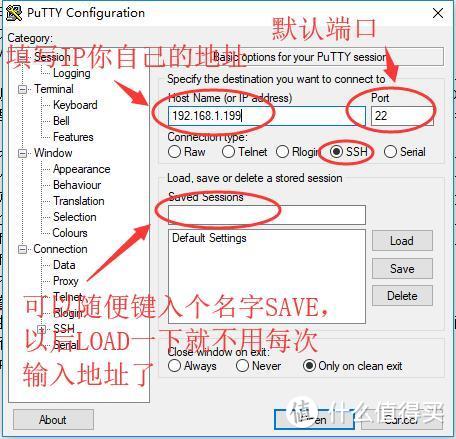
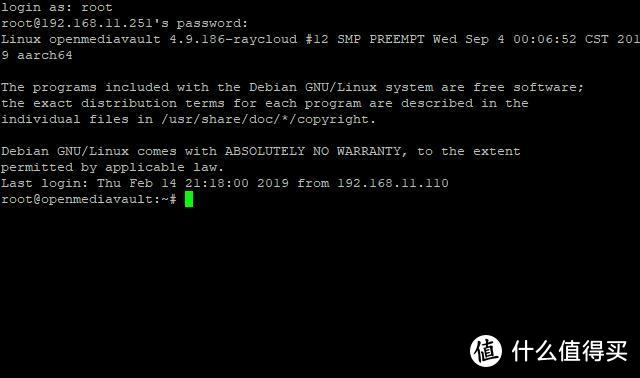
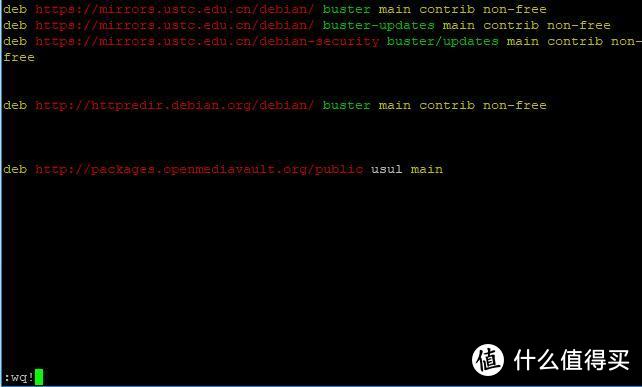

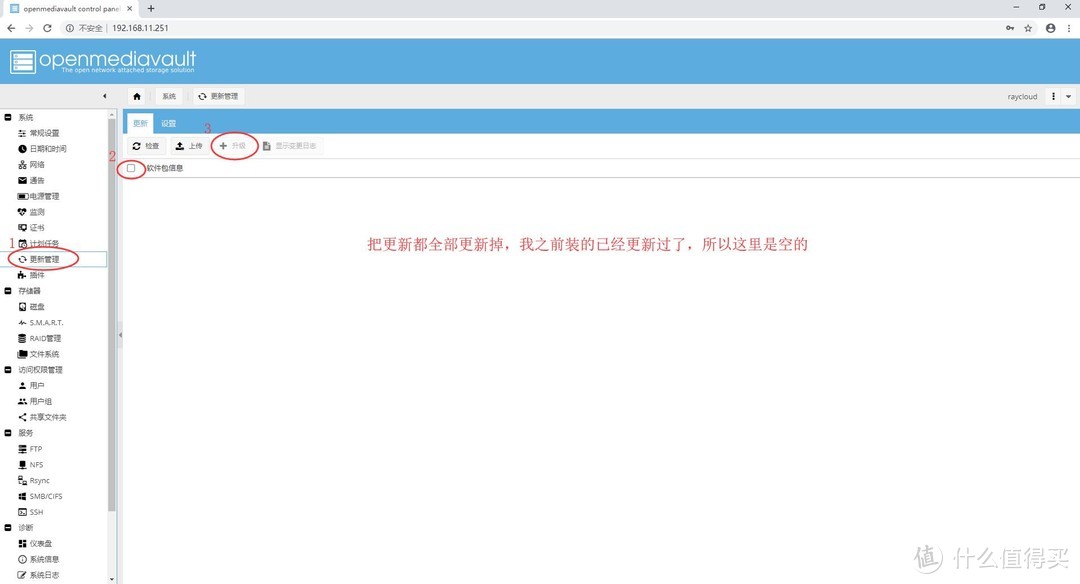
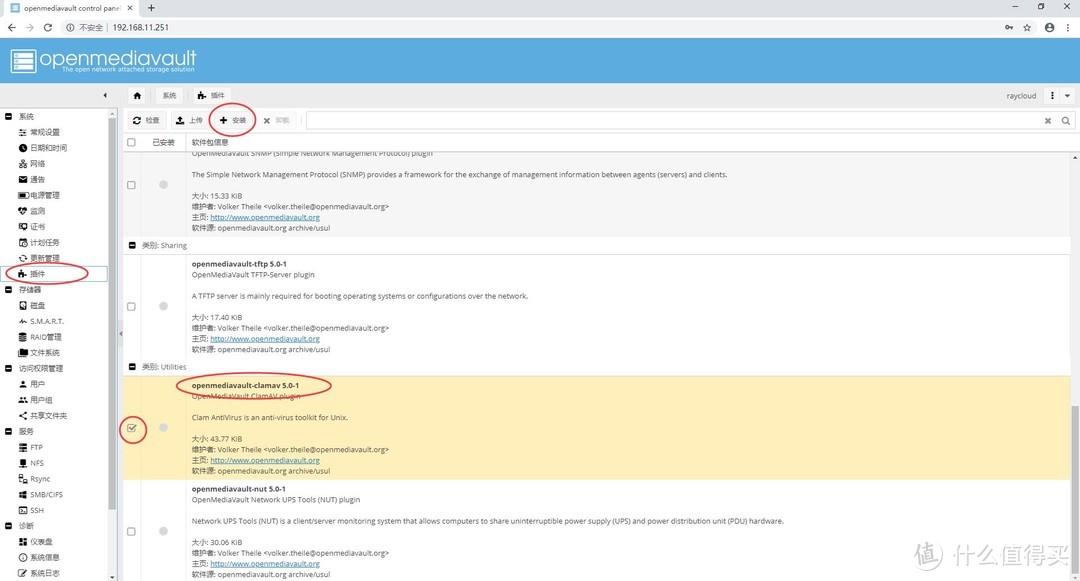

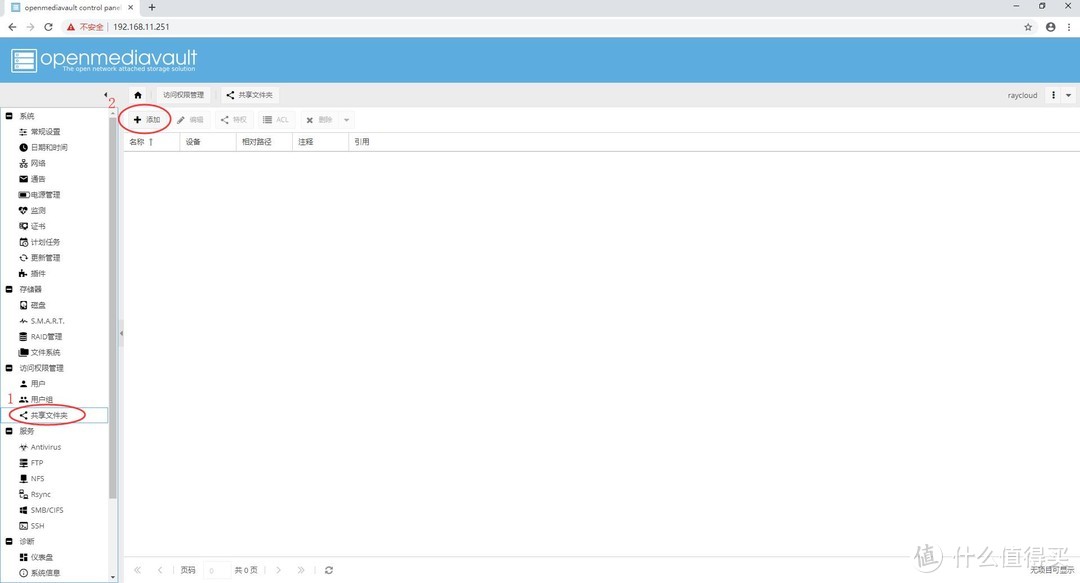
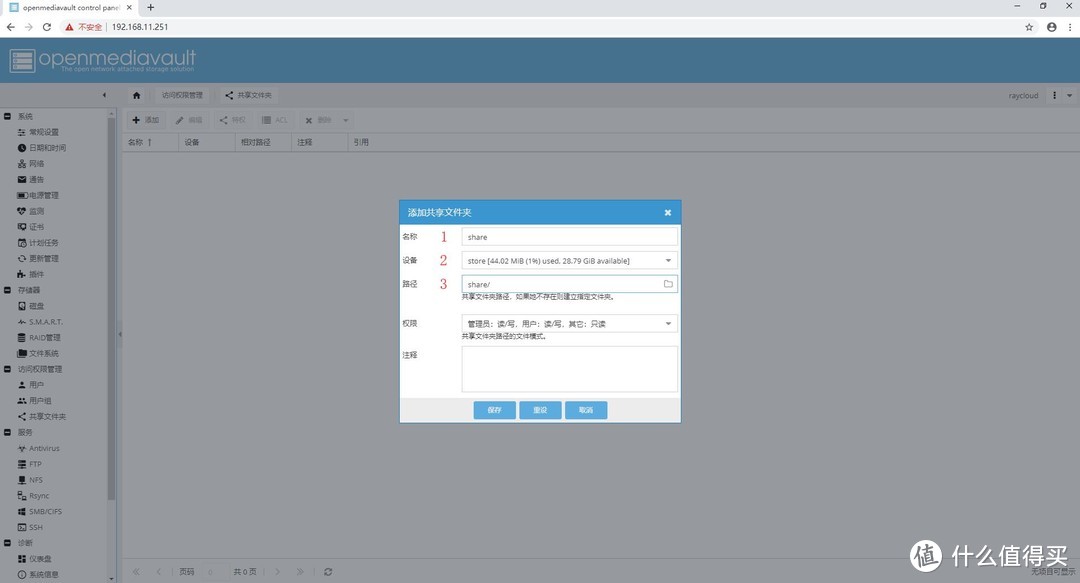


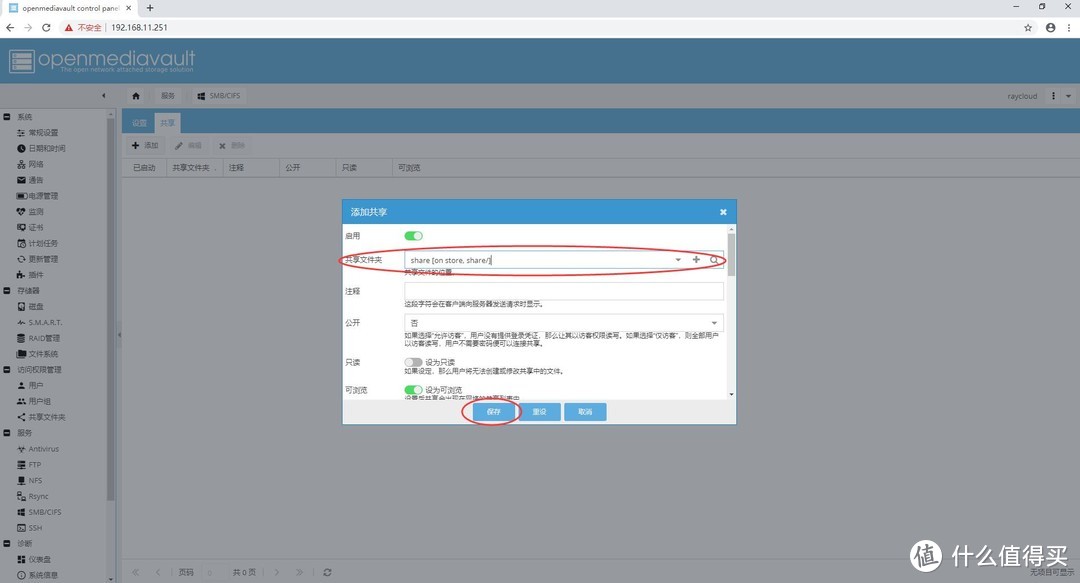

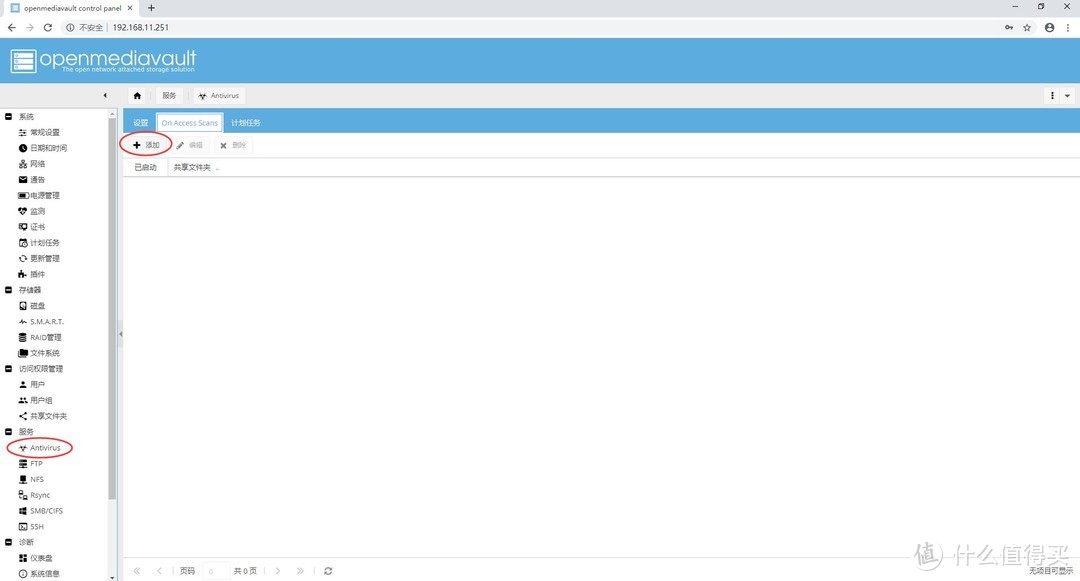
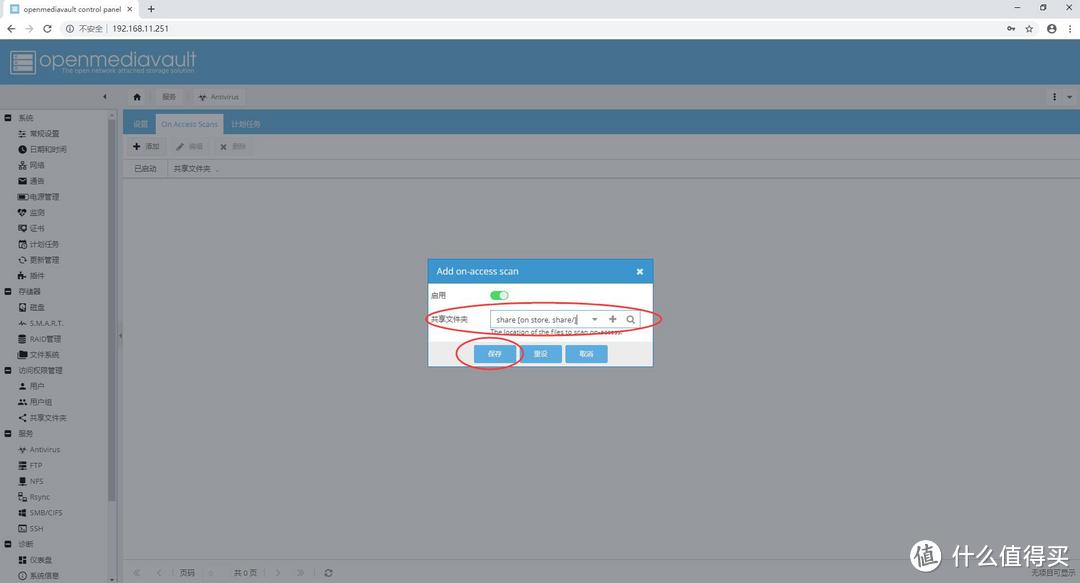
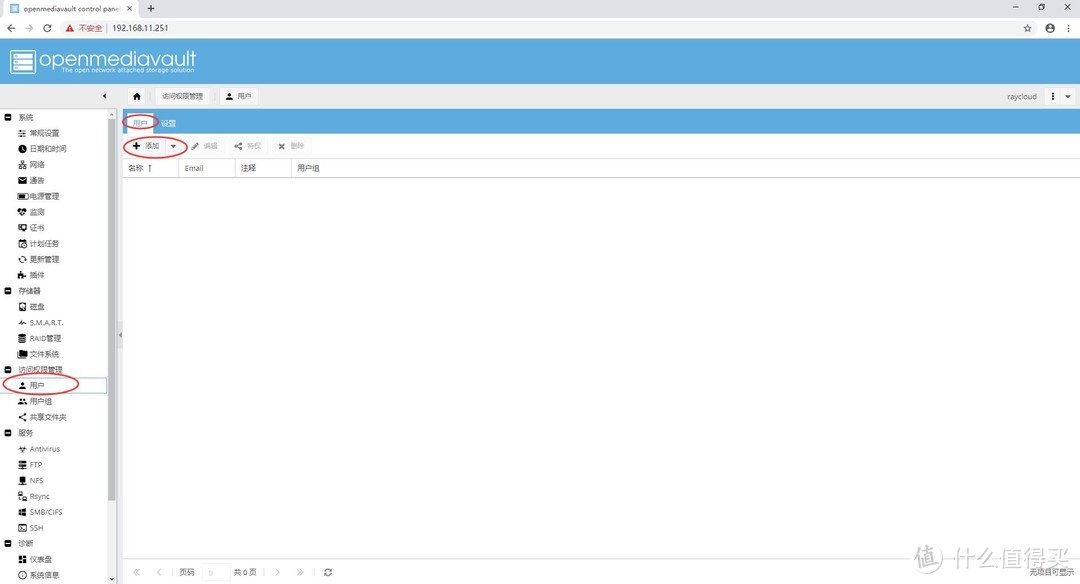
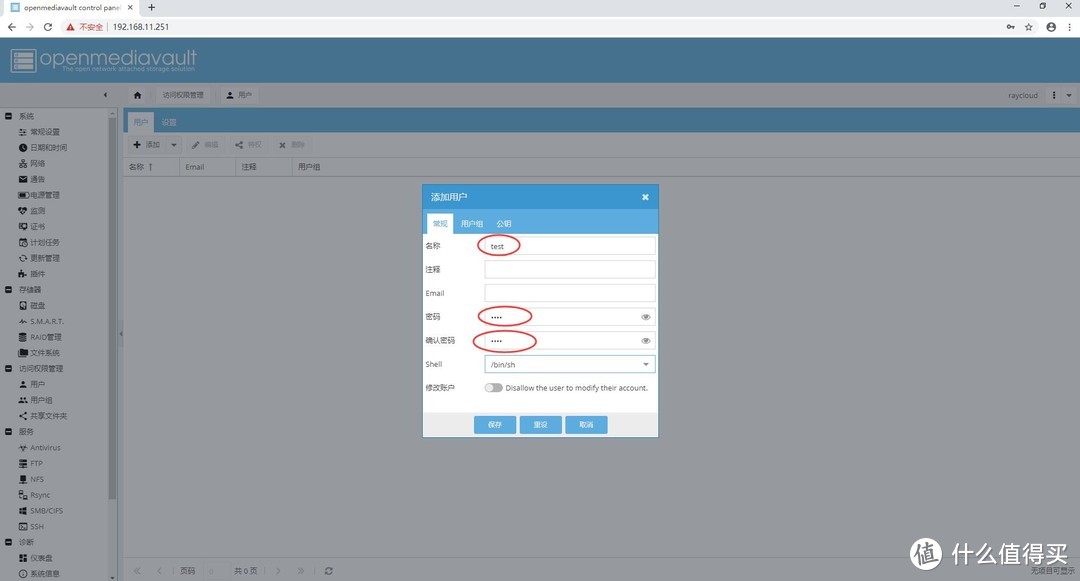
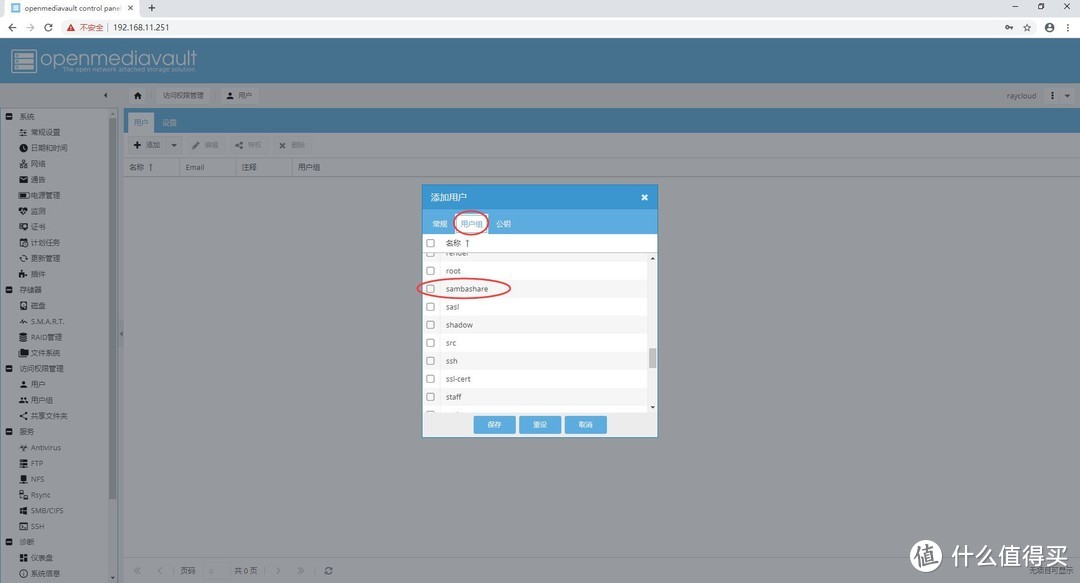
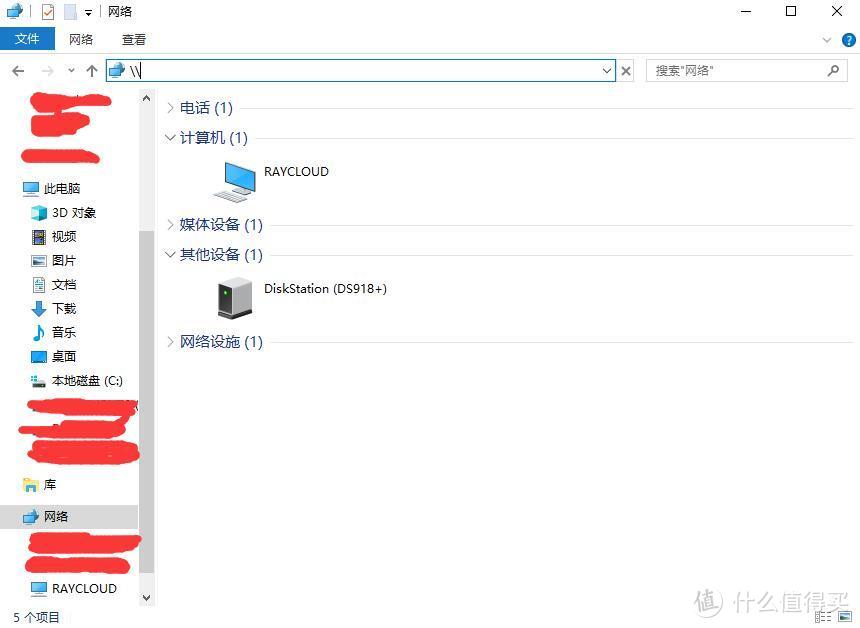

























































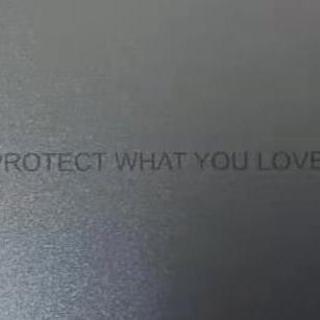


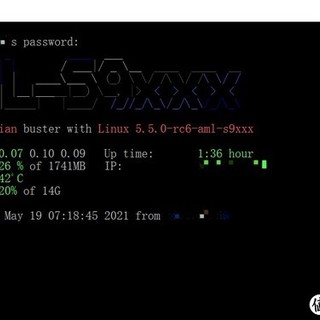






















sf_xu
校验提示文案
金井曜
校验提示文案
bigmao45
校验提示文案
我是你的小黄瓜
校验提示文案
leniou
校验提示文案
值友4496990036
还是首先需要你第二个教程那个步骤
只想刷个有道云用用
校验提示文案
niubility1
校验提示文案
PhenixX
校验提示文案
Mr纯数字
校验提示文案
brightforce
校验提示文案
值友7653569650
校验提示文案
值友7653569650
校验提示文案
niubility1
校验提示文案
值友4496990036
还是首先需要你第二个教程那个步骤
只想刷个有道云用用
校验提示文案
leniou
校验提示文案
我是你的小黄瓜
校验提示文案
brightforce
校验提示文案
PhenixX
校验提示文案
Mr纯数字
校验提示文案
bigmao45
校验提示文案
金井曜
校验提示文案
sf_xu
校验提示文案